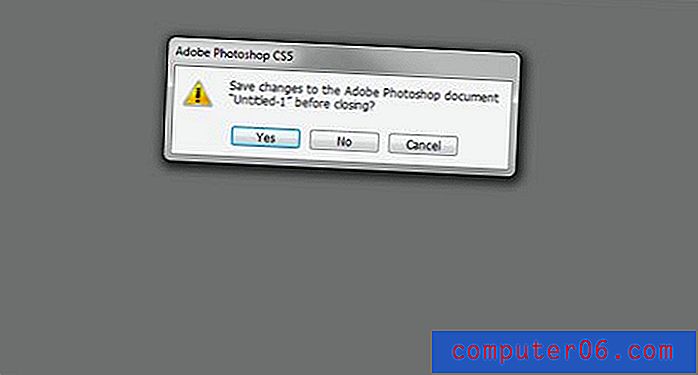Kuidas teha funktsiooni Max 2010 rakenduses Max
Excel 2010 on väga võimas arvutustabeliprogramm ja see sisaldab nii palju funktsioone, et leidub neid, mida isegi edasijõudnud kasutajad ei pruugi kasutada ega neist teadlikud olla. Üks kasulik tööriist Exceli arsenalis on funktsioon „Max”. Selle funktsiooni abil saate kiiresti leida valitud lahtrite rühmas kõrgeima väärtuse. See on abiks, kui peate uurima tohutut andmete kogumit, et saada kõige kõrgemat väärtust ja ei soovi selle käsitsi tegemiseks aega raisata. Võite selle funktsiooni kasuks kasutada, tippides valemi lahtrisse ise või tõstes soovitud lahtrid esile ja klõpsates Exceli navigeerimisribal asuvat nuppu.
Kuidas kasutada Max funktsiooni Excelis
Esimene meetod, mida soovitame teil kasutada, on automatiseeritud meetod, kus te ei pea valemit ise tippima. See on kahest variandist lihtsam, kuna see ei paku võimalust kogemata trükiviga teha ja valemit rikkuda.
1. samm: avage arvutustabel, mis sisaldab andmeid, mille kohta soovite leida suurimat väärtust.
2. samm: tõstke esile lahtrite vahemik, mille jaoks soovite leida suurimat väärtust. Selle näite huvides valin just väikese lahtrigrupi.

3. samm: klõpsake akna ülaosas vahekaarti Kodu .
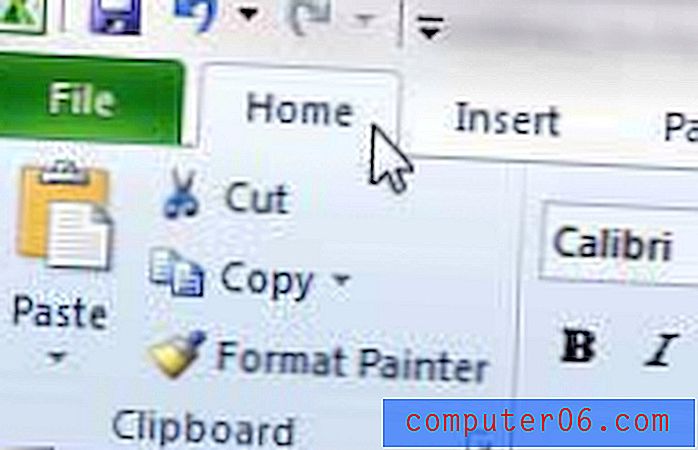
4. samm: klõpsake lindi paremas servas jaotises Redigeerimine rippmenüüd AutoSum ja seejärel klõpsake suvandit Max .
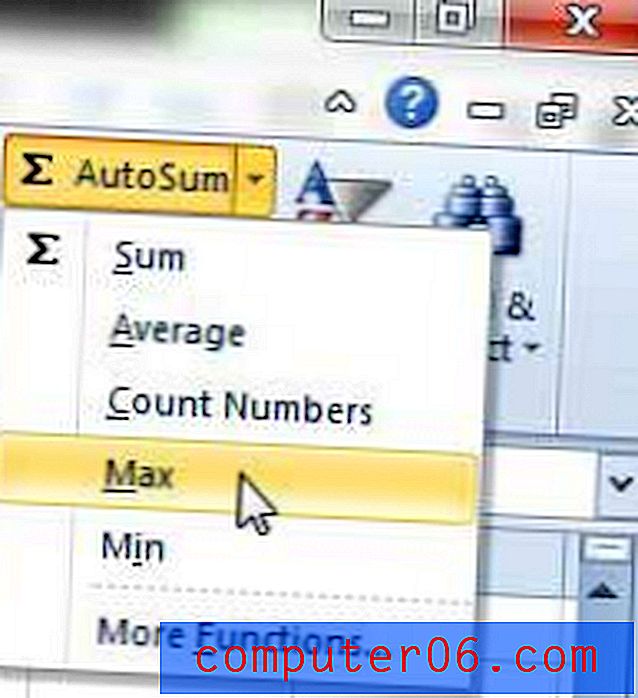
See kuvab teie valitud andmete all esimeses avatud lahtris valitud lahtrite suurima väärtuse.
Max vormelit ise kirjutades
See suvand pakub mõningaid täiendavaid kohandamisvalikuid, mis võimaldavad teil valemiga rohkem ära teha, sealhulgas võimaldab teil kuvada valitud lahtris Max väärtuse.
1. samm: klõpsake lahtris, milles soovite kuvada maksimaalset väärtust.
2. samm: sisestage = MAX (XX: YY), kuid asendage XX esimese lahtriga selles tööpiirkonnas ja asendage YY vahemiku viimase lahtriga.
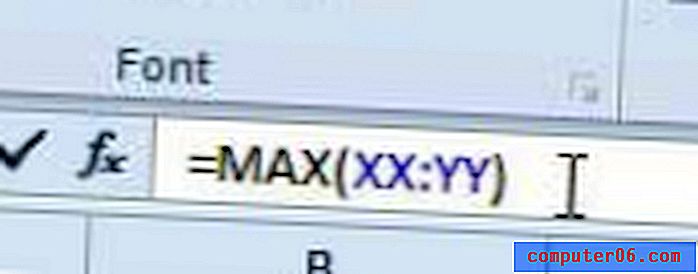
3. samm: funktsiooni täitmiseks vajutage klaviatuuril Enter .
Kui soovite leida lahtrite vahemiku Max väärtuse, mis on jaotatud mitmesse veergu, saate valemit muuta nii, et see näeks välja järgmine:
= MAX (XX: YY, ZZ: AA)
Lisateavet muude kasulike valemite kohta, millele saate klõpsates lihtsalt esiletõstetud lahtrite rühmas rakendada, lugege seda artiklit valitud lahtrite rühma keskmise leidmise kohta.
Kui kaalute uue sülearvuti ostmist ja ei soovi palju raha kulutada, peaksite tutvuma Acer Aspire AS5250-0639-ga. Sellel on mõned head omadused ja seda saab osta väga madala hinnaga. Selle arvuti kohta saate lisateavet meie arvustuse lugemise kohta.